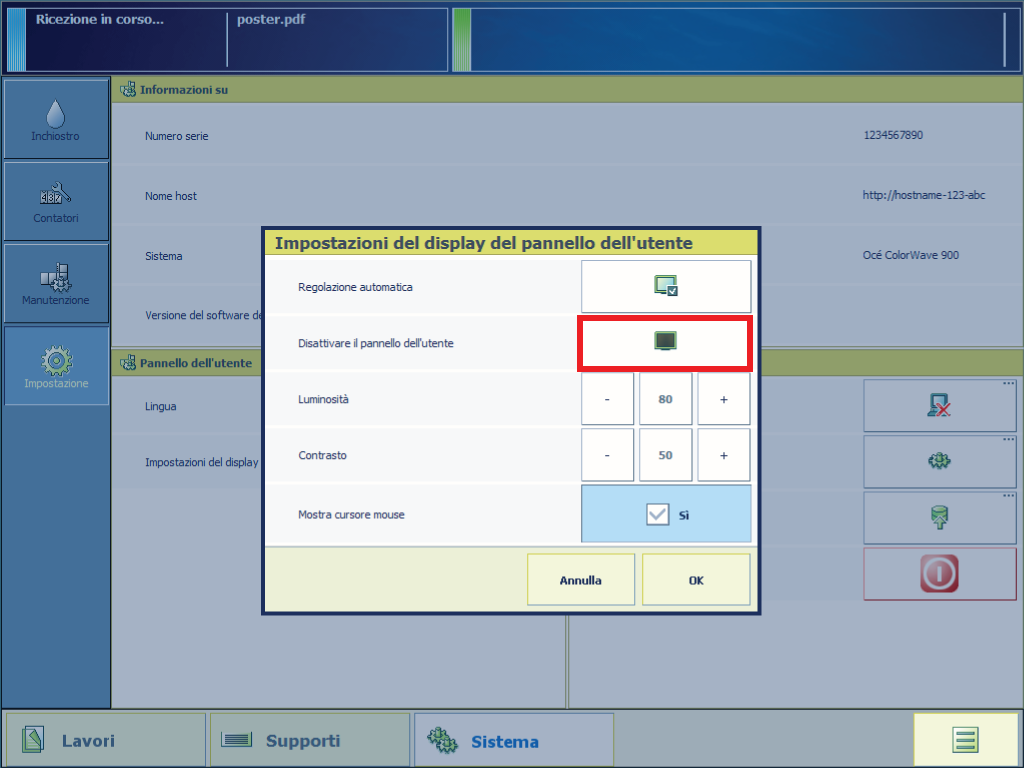Il display del pannello dell'utente è uno schermo di tipo touch screen. Occorre toccare i pulsanti sul pannello dell'utente per accedere alle varie funzioni.
Il pannello dell'utente ha tre menu principali. La barra delle attività in fondo al display del pannello dell'utente contiene i pulsanti che forniscono accesso ai tre menu principali.
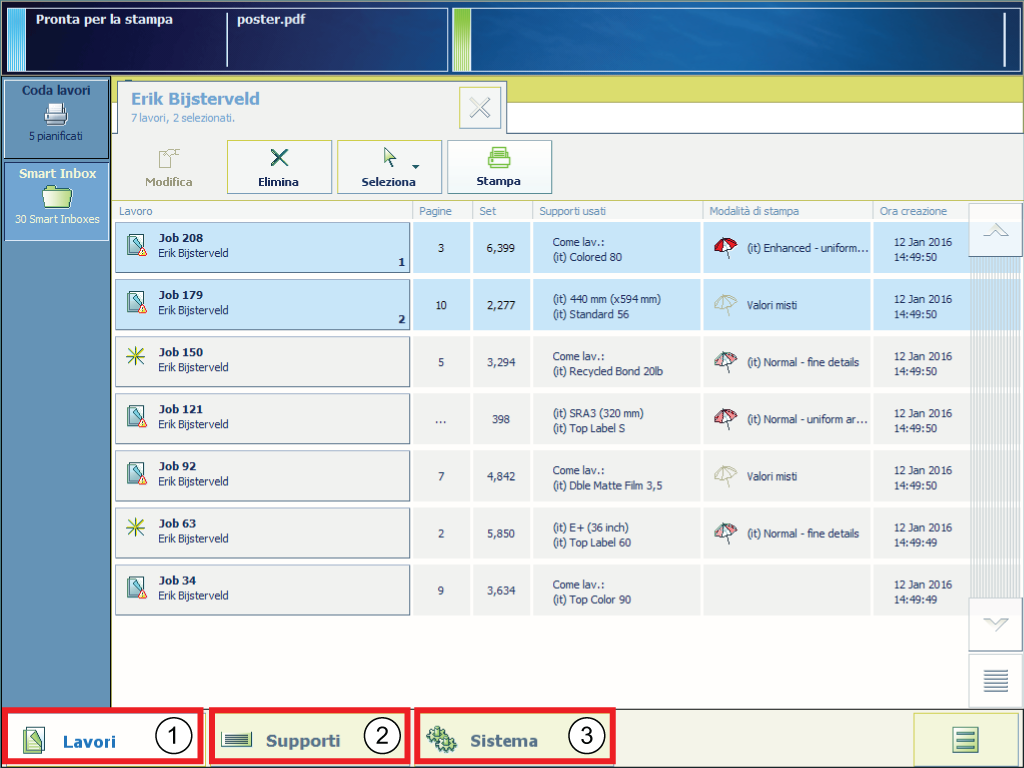
Le impostazioni sono raggruppate in modo funzionale e accessibili per mezzo delle schede seguenti.
|
Descrizione |
Funzione |
|
|---|---|---|
|
1 |
Il menu [Lavori] |
Permette di gestire i lavori di stampa sulla macchina localmente. La scheda [Coda]:
La scheda [Smart Inbox]:
|
|
2 |
Il menu [Supporti] |
Fornisce una panoramica di tipi e formati supporti che sono attualmente disponibili sul sistema di stampa. |
|
3 |
Il menu [Sistema] |
Permette di definire alcune impostazioni di sistema e accedere alla procedura guidata che ti assiste nell'esecuzione delle attività di manutenzione. La scheda [Inchiostro]:
La scheda [Contatori]:
La scheda [Manutenzione]:
La scheda [Impostazione]:
|
La barra dinamica è la parte blu superiore del display del pannello dell'utente. La barra dinamica fornisce feedback sullo stato del sistema di stampa.
La barra dinamica è sempre visibile, a prescindere dal menu selezionato.
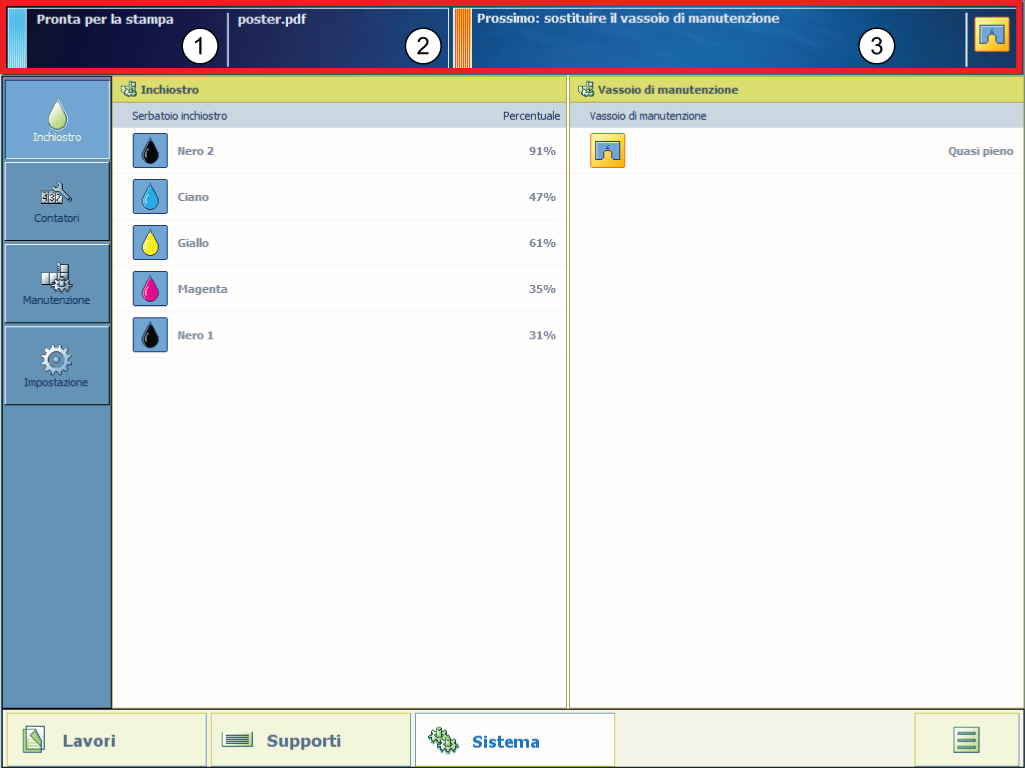
|
Funzione |
||
|---|---|---|
|
1 |
Visualizza lo stato della macchina, per esempio [Inizializzazione in corso...] o [In stampa:]. Ciascun messaggio di stato può avere un sottomessaggio con informazioni aggiuntive. |
|
|
2 |
Visualizza il nome del file del lavoro corrente e l'avanzamento del lavoro. |
|
|
3 |
Visualizza l'azione dell'operatore. I colori della barra di stato verticale a sinistra della sezione 3 indicano quanto segue. Quando il colore è arancio, l'azione dell'operatore visualizzata è richiesta presto. Quando il colore è rosso, l'azione dell'operatore visualizzata è richiesta ora. Il pannello dell'utente può visualizzare un solo messaggio per volta. Quando ci sono altri messaggi, il pannello dell'utente visualizza il primo messaggio richiesto o il più importante. Inoltre, sulla destra della sezione 3, possono comparire icone che indicano, per esempio, lo stato: |
|

|
Il vassoio di manutenzione è quasi pieno. |
|

|
Il vassoio di manutenzione è pieno. |
|

|
Cartuccia di inchiostro ciano non disponibile. Disponibile anche per altre cartucce. |
|

|
Cartuccia di inchiostro ciano quasi vuota. Disponibile anche per altre cartucce. |
|

|
Cartuccia di inchiostro ciano vuota. Disponibile anche per altre cartucce. |
|
È possibile spegnere il display del pannello dell'utente, per esempio se non occorre usare la stampante per un periodo di tempo prolungato. Toccare [Sistema] - [Impostazione] - [Impostazioni del display del pannello dell'utente] - [Disattivare il pannello dell'utente] per eseguire lo spegnimento. Per l'accensione, basta toccare il display del pannello dell'utente spento.